

系统:WinAll 大小:18.4M
类型:手机系统 更新:2017-10-26 16:37


小米5X手机USB驱动是一款专为正在使用小米5X手机用户打造的驱动工具,方便用户轻松将手机连接电脑管理自己的手机,非常的方便,操作也很简单,欢迎下载!
小米5X评测:配置性能强大 拍照性能突出


处理器与内存
4GB+64GB
骁龙625八核处理器,最高主频2.0GHz
14nm工艺制程,高性能低功耗
Adreno506650MHz
支持额外扩容128GB(Vfat格式)
4GB+32GB
骁龙625八核处理器,最高主频2.0GHz
14nm工艺制程,高性能低功耗
Adreno506650MHz
支持额外扩容128GB(Vfat格式)
重量与尺寸
高度:155.4mm
宽度:75.8mm
厚度:7.3mm
重量:165g
续航与充电
内置电池,免更换
3080mAh(typ)/3000mAh(min)
5V/2A充电
USBType-C双面充电接口
拍照与摄像
变焦双摄相机
广角摄像头
12MP1.25μm
等效焦距26mm
5片式镜头,f2.2光圈
双色温闪光灯
长焦摄像头
12MP1.0μm
等效焦距50mm?,人像镜头
5片式镜头,f2.6光圈
支持PDAF相位对焦
暗光增强技术
高动态范围调节技术
全景模式
连拍模式
面部识别功能
500万像素前置相机
第三代36级智能美颜,自拍实时美颜
1080p视频通话实时美颜
倒计时自拍
面部识别功能
魔镜功能
4K视频拍摄,30fps
1080p视频拍摄,30fps
720p视频拍摄,30fps
慢动作视频,120fps(720p)
屏幕
5.5英寸(对角线)LTPSFHD显示屏
450nit亮度
1920x1080分辨率,403PPI,1000:1对比度
支持夜光屏
支持阳光屏
支持护眼模式
支持色温调节
支持标准模式
网络与通话
卡槽
双Nano,三选二卡槽
支持Micro-SD扩展存储卡
无线网络
支持协议802.11a/b/g/n/ac
支持2.4GWIFI/支持5GWIFI/支持WIFIDirect/支持WIFIDisplay
支持蓝牙4.2
4G网络
支持移动、联通、电信4G/3G/2G
支持移动、联通、电信载波聚合
支持Volte高质量宽带通话
2G:GSM2/3/5/8
2G:CDMABC0
3G:CDMAEVDOBC0
3G:WCDMA1/2/5/8
3G:TDS-CDMA34/39
4G:TD-LTE34/38/39/40/41
4G:FDD-LTE1/3/5/7/8
第一步:上面的驱动包下载:驱动地址,点击我猛烈下载,这个不用我说了吧。
第二步:下载完成后就用解压软件解压“xiaomi_usb_driver.rar”驱动包在任一位置,但你一定要记住在那点哟,因为等一下会去找她的(我选的桌面,文件不大,同时也好找)。
第三步:当然要手机到手后最好了(没有手机也可以安装,这儿就不讲了吧),因为小米手机在接入电脑USB接口的时候电脑系统会自动弹出这个:
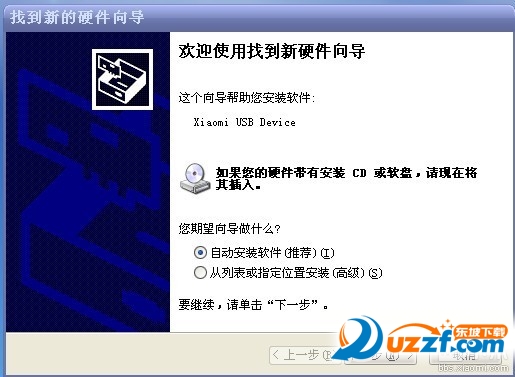
提示你安装“xiaomi_usb_driver”驱动。
第四步:
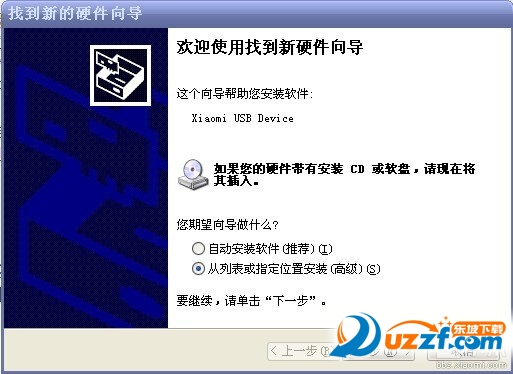
注意了一定要选“从列表或指定位置安装(高级)(S)”这个选项,选择后点:“下一步”。
第五步:会弹出如下窗口:
这个是告诉你可以多选哟;下面就选一个选项吧,这样速度快。
第六步:选择(勾选)“在搜索中包括这个位置”
(注意现在看到的是系统默认的,每台电脑的默认不一样哟,这个不用管她)。
第七步:进入“浏览”选项后,选择“桌面”的“xiaomi_usb_driver”文件:
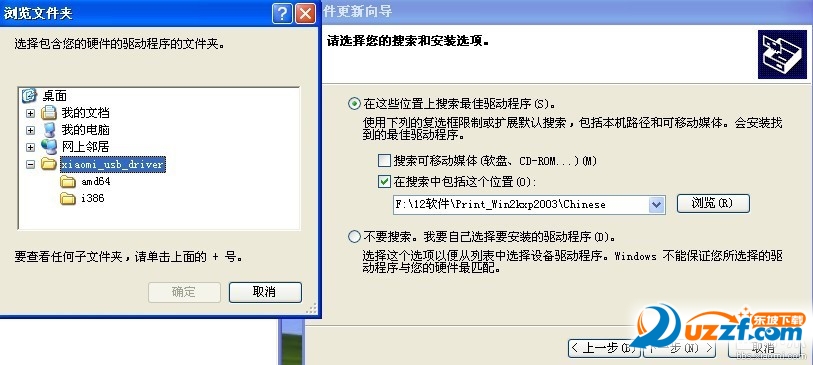
直接点在文件夹上就行了,下面的下拉菜单就不要管了;(注意可以盘符内的任一位置,前提是你要记住在那点能找到她)。
第八步:注意“浏览”选项变了哟!!“C:\Documents and Settings\Administrator\桌面\xiaomi_usb_driver”

这个我解压的位置及文件存放位置。
第九步:点击“下一步”电脑会自动安装完成:
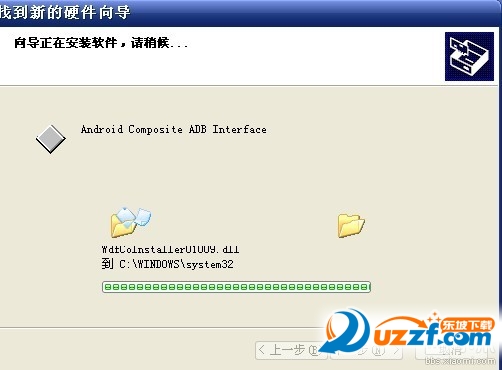
点了下一步就不管了,电脑会做完工的。
第十步:看到这个图就恭喜你:学会了,任务也完成了。
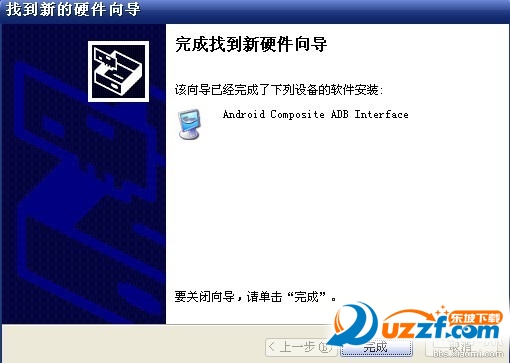
点“完成”吧!!
如果你的小米手机在USB接入电脑时发现没有“可移动磁盘”(多次刷新,还是没有),必须先执行一次自动安装软件程序命令一次,再执行以上的就可以了。
我的电脑——管理——设备管理器:

出现这个问号的时候才安装小米的USB驱动哟。
1、首先从小米5X系统桌面找到【设置】应用,点击进入,在其页面最下方找到【关于手机】点击进入,如下图所示:
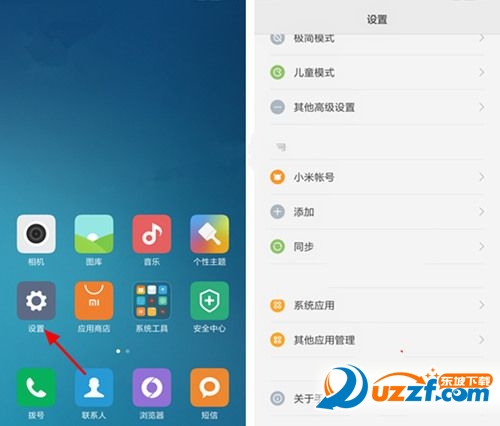
2、进入之后,我们需要在关于手机界面下方找到【MIUI 版本】选项,连续点击5-7次就会提示我们打开了“开发者选项”,如下图:
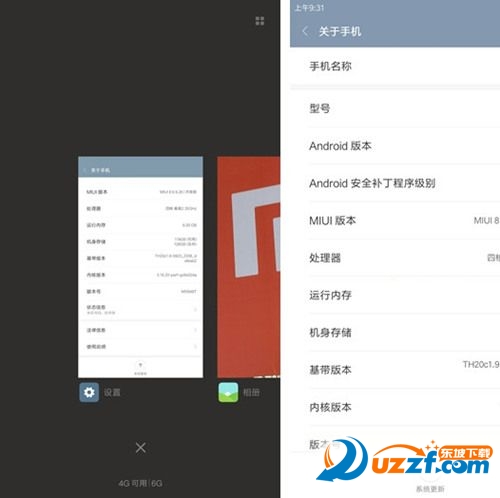
3、最后我们进入到【其他高级设置】界面,在其下方会看到【开发者选项】,进入进入该项,在里面就可以选择开启【USB调试】了,如下图:

小米5X调试模式开启后,我们就可以用数据线将手机和电脑连接,之后就可以用电脑管理手机了。
应用信息